-
注册表编辑器,小编告诉你注册表编辑器怎么打开
- 2018-04-11 10:23:36 来源:windows10系统之家 作者:爱win10
现在,不少人都遇到了要打开注册表的情况,要手工编辑注册表,就要求打开注册表编辑器,这是必然的。但是都不知道要怎么打开。那么,注册表怎么打开?下面,小编就来跟大家介绍注册表编辑器打开的操作方法。
在使用电脑过程当中,常常会出现一系列的问题,而这些问题我们要做解决的话,就需要打开注册表进行系统的操作,那么如何去打开注册表编辑器呢,这是一个关键性的问题,下面,小编给大家带来了注册表编辑器打开的图文操作。
注册表编辑器怎么打开
按组件:“Win + R键”直接启动“运行”程序
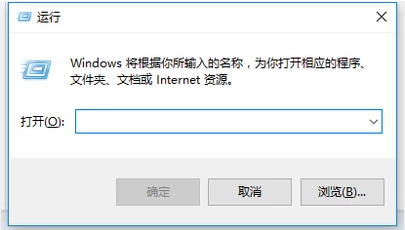
注册表编辑器系统软件图解1
输入“regedit”并回车
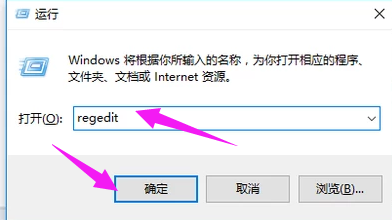
注册表编辑器系统软件图解2
此时进入注册表编辑器界面并可以进行相应操作了
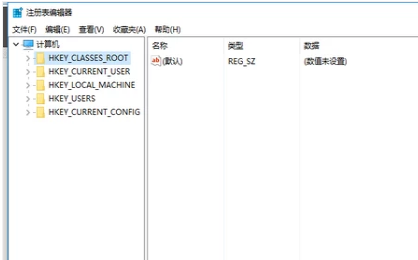
编辑器系统软件图解3
方法二:
进入“我的电脑”点击“C盘”
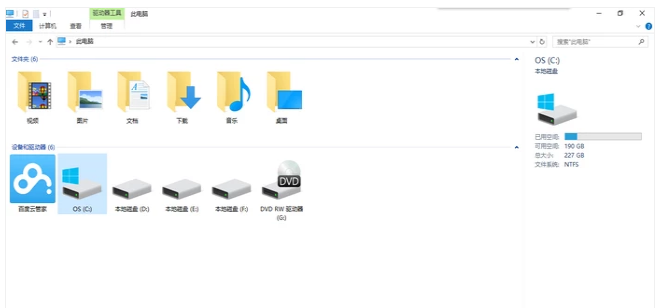
打开注册表系统软件图解4
在“C盘”中找到“Windows”文件夹并进入
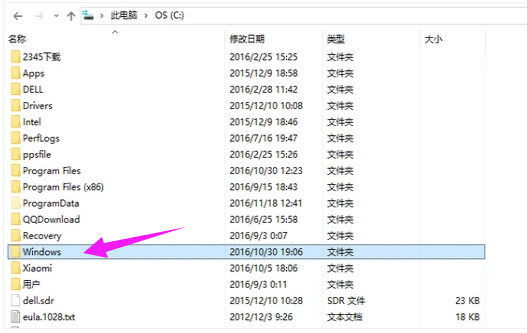
打开注册表系统软件图解5
在文件夹中即可找到“regedit.exe”程序,双击即可打开注册表编辑器
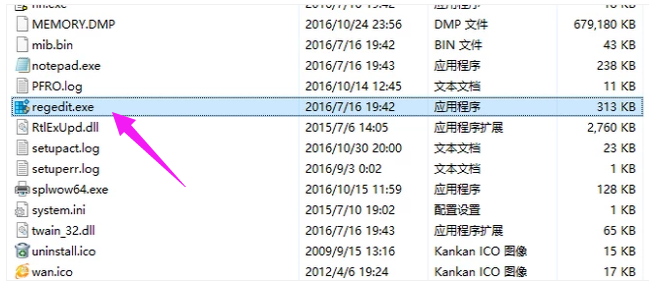
打开注册表系统软件图解6
以上就是注册表编辑器的打开操作,是不是很简单呢?
猜您喜欢
- 雨林木风win10专业版下载2016-11-11
- 小编教你WIN8砖块颜色怎么换..2016-08-14
- 安装电脑公司 ghostxp sp3 2011系统图..2017-05-22
- win7虚拟内存设置在哪个盘2016-07-30
- win10好用吗?你绝对不知道win10原来这..2016-09-13
- 如何让网速变快,小编告诉你怎么让电脑..2018-09-04
相关推荐
- win1064位修改开始菜单背景图文教程.. 2016-08-11
- ultraiso是什么 2020-11-25
- win10系统运行在哪里打开 2015-06-03
- win10易语言进程保护图文教程.. 2017-05-04
- 一键安装系统之家win764位安装教程.. 2016-09-19
- 小编告诉你开机后显示器没反应怎么办.. 2018-09-21





 系统之家一键重装
系统之家一键重装
 小白重装win10
小白重装win10
 深度技术 Ghost xp sp3 完美纯净版 2013.03
深度技术 Ghost xp sp3 完美纯净版 2013.03 系统之家Ghost Win8专业版系统下载 (32位) v1904
系统之家Ghost Win8专业版系统下载 (32位) v1904 拍拍抢拍助手 v2.0绿色版
拍拍抢拍助手 v2.0绿色版 2345加速浏览器 v10.28.0.21官方电脑版
2345加速浏览器 v10.28.0.21官方电脑版 FL Studio Producer Edition v11 汉化破解版(水果音乐编辑器)
FL Studio Producer Edition v11 汉化破解版(水果音乐编辑器) 酷狗音乐盒 v2013 7.5.0.6 去广告破解版 (酷狗音乐盒)
酷狗音乐盒 v2013 7.5.0.6 去广告破解版 (酷狗音乐盒) 电玩游戏城1.
电玩游戏城1. 电脑公司 gho
电脑公司 gho Auslogics Bo
Auslogics Bo 深度技术ghos
深度技术ghos 新萝卜家园Wi
新萝卜家园Wi 组策略修改监
组策略修改监 小白系统ghos
小白系统ghos 番茄花园win7
番茄花园win7 小白系统Win1
小白系统Win1 Instagiffer
Instagiffer  104wan游戏浏
104wan游戏浏 粤公网安备 44130202001061号
粤公网安备 44130202001061号